Implementa o Resource Scheduling Optimization complemento para Dynamics 365 Field Service
Despois de acceder a Resource Scheduling Optimization xa mediante a compra dunha licenza ou a través do seu representante de Microsoft, impléguea no seu Dynamics 365 Field Service entorno.
Podes implementar varias instancias do Resource Scheduling Optimization complemento no mesmo Microsoft 365 inquilino; non obstante, unha Resource Scheduling Optimization instancia só pode conectarse a unha organización de Dynamics 365. Se precisa ter instancias simultáneas, por exemplo en organizacións de produción e desenvolvemento, consulte Obter licenzas para varias instancias.
Pasos de despregamento
Verifique que Field Service estea instalado no seu ambiente. A aplicación Field Service aparece no menú principal de Dynamics 365 cando inicia sesión como administrador do sistema.
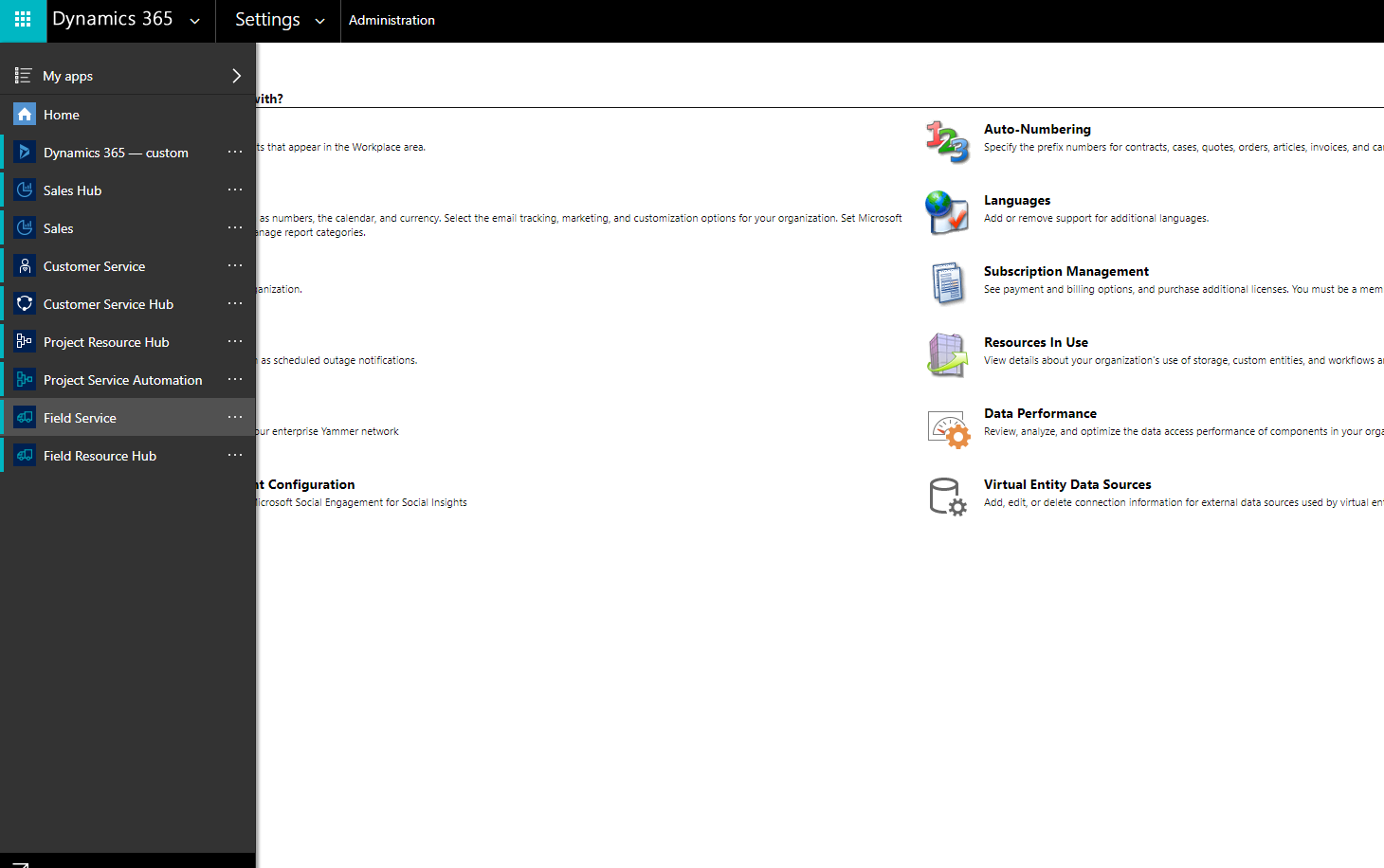
Vaia ao Power Platform centro de administración: https://admin.powerplatform.microsoft.com/. No panel esquerdo, selecciona Recursos>Aplicacións de Dynamics 365.
Busca Resource Scheduling Optimization e selecciona Xestionar.
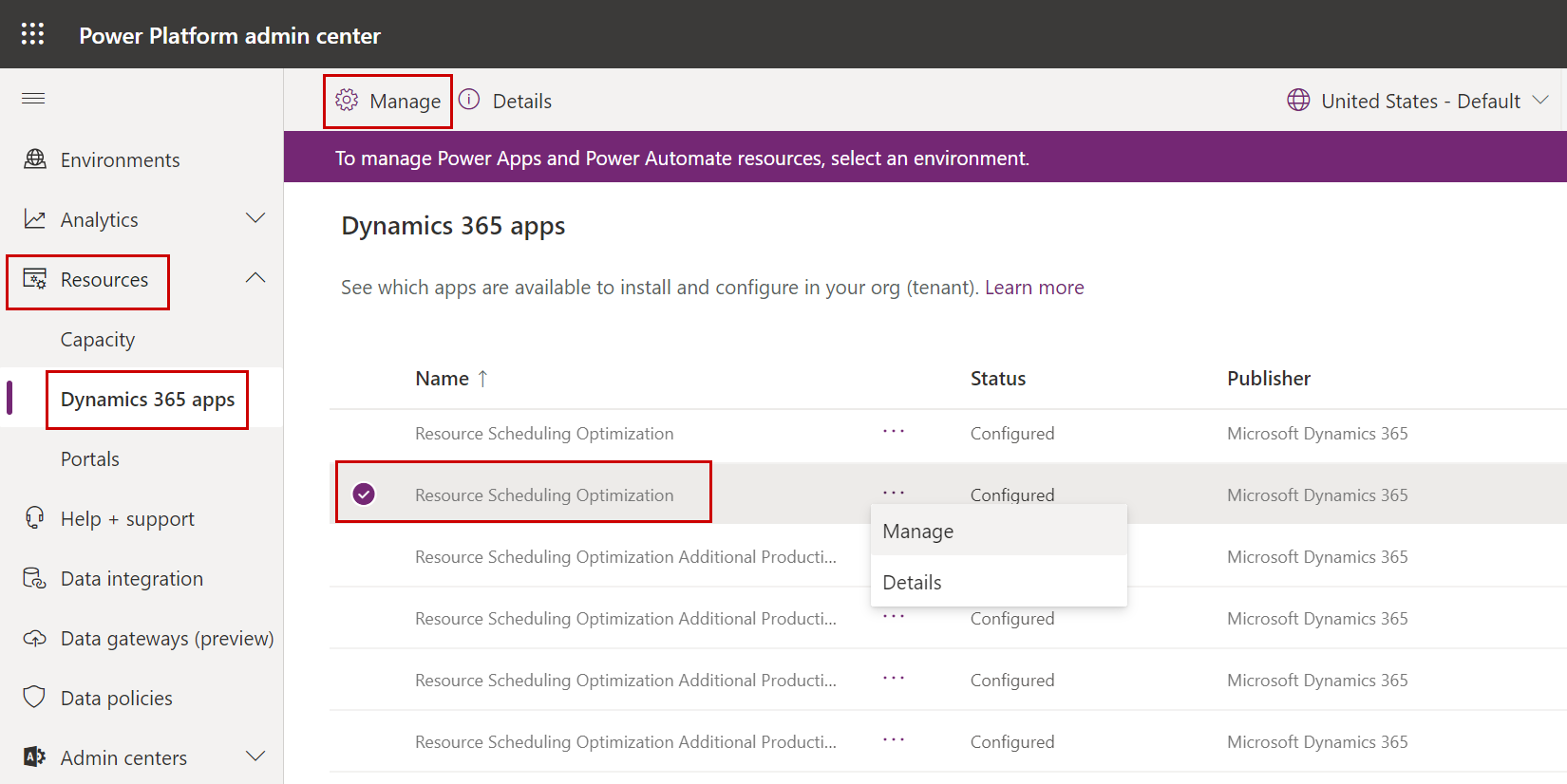
Seleccione a organización onde se instalará a Resource Scheduling Optimization solución, revise as Condicións de servizo e seleccione a caixa do acordo e, a continuación, seleccione Implementar para iniciar o Resource Scheduling Optimization despregamento.
Nota
Poden pasar varias horas entre o momento en que aparece a subscrición no Microsoft 365 Centro de administración e Power Platform Centro de administración.
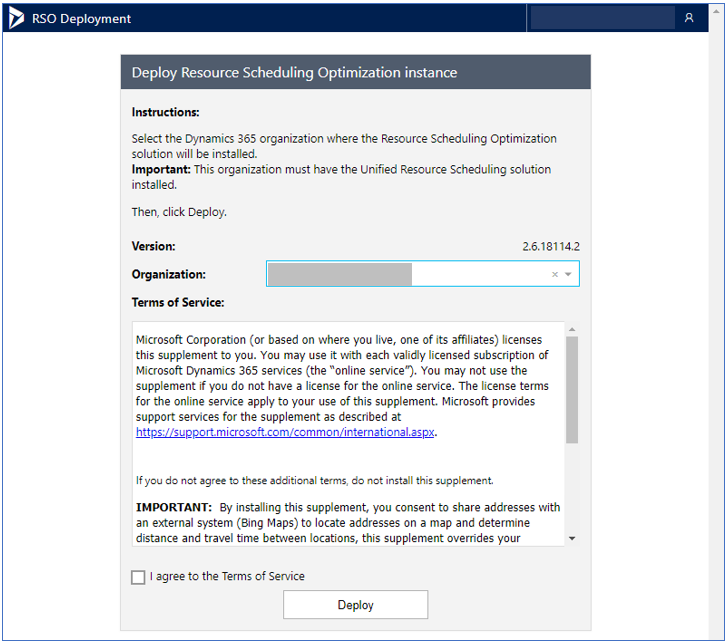
Xestiona a Resource Scheduling Optimization instancia
Despois da implantación inicial, pode xestionar a instancia despregada.
Vaia ao Power Platform centro de administración: https://admin.powerplatform.microsoft.com/. No panel esquerdo, selecciona Recursos>Aplicacións de Dynamics 365.
Busca Resource Scheduling Optimization e selecciona Xestionar.
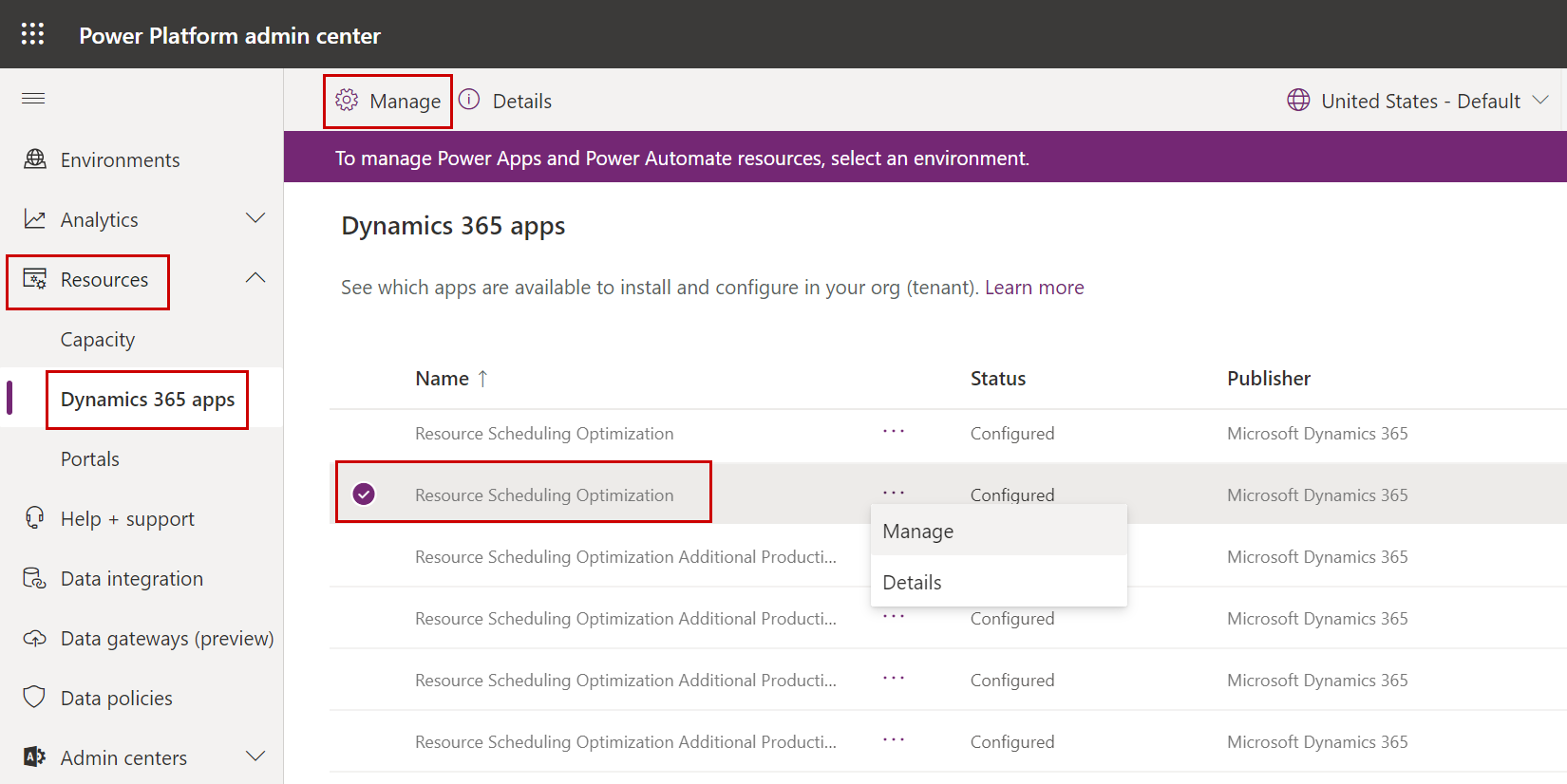
Seleccione unha das seguintes opcións:
Selecciona Actualizar á nova versión para obter a versión máis recente. Esta opción só amosa se hai unha versión máis recente dispoñible.
Seleccione Cambiar organización para cambiar a Resource Scheduling Optimization implementación dunha organización de Dynamics 365 a outra. Esta acción non eliminará os datos da organización orixinal de Dynamics 365 e sempre poderá cambialos de novo.
Seleccione Eliminar a implantación actual para eliminar Resource Scheduling Optimization recursos de Azure. A solución de Resource Scheduling Optimization permanecerá, o que non afectará nada que estea dentro da organización de Dynamics 365.
Traballos de eliminación en masa
Resource Scheduling Optimization inclúe dous traballos de sistema integrados:
- Eliminar Resource Scheduling Optimization Solicitudes
- Eliminar Resource Scheduling Optimization Reservas de simulación
Estes traballos do sistema execútanse a diario e eliminan táboas relacionadas con Resource Scheduling Optimization que teñan máis de dúas semanas. Cada vez que se executa un traballo de optimización, o servizo crea rexistros que axudan a monitoralos . Estes rexistros están destinados a ser eliminados periodicamente.
Aínda que un administrador do sistema ou usuarios con privilexios suficientes poden modificar os traballos do sistema, desaconsellamos facelo. Os traballos do sistema modificados poden xerar rexistros obsoletos acumulados que diminúen o rendemento do sistema e atrasan ou bloquean as actualizacións.
Funcións de configuración e seguridade
Obtén información sobre como configurar Resource Scheduling Optimization no teu entorno. É improbable que as actualizacións dos parámetros de programación e os cambios de datos se modifiquen co paso do tempo. Recomendamos que revise periódicamente os roles de seguranza porque estes poden modificarse ou eliminarse.
Aviso de privacidade
Ao activar a optimización da programación de recursos, a información, incluíndo a información de configuración da programación e os detalles da orde de traballo (información do enderezo relevante para a localización, como o enderezo da conta e o enderezo do recurso) enviarase desde Dynamics 365 for Customer Engagement a Bing Maps para permitir:
A determinación da localización xeográfica (latitude e lonxitude) dun enderezo específico.
O cálculo da distancia e tempo da viaxe entre localizacións.
A continuación, Bing Maps devolve a información a Dynamics 365 for Customer Engagement. Posteriormente, un administrador pode desactivar a optimización da programación de recursos para evitar que a información de enderezos se envíe a Bing Maps.